19 | Wichtige Konsolenbefehle
Es gibt eine berarbeitete Version dieses Tutorials auf meiner Website.Startet eure Map und ffnet mit der Zirkumflex-Taste die Konsole. Die Zirkumflex-Taste ist die Taste links neben der Eins. In diese Konsole lassen sich Befehle eintippen. Ein paar davon sind Cheats, die zum Testen einer Map sehr hilfreich sind, andere wiederum fr normale Spieler uninteressant. Habt ihr die Konsole geffnet, drckt einmal die Rcktaste, um das Zirkumflex zu lschen, das bereits dort steht (weil ihr es ja zum ffnen der Konsole benutzt habt). Ihr knnt es nicht sehen, aber es ist da. Fangen wir mit den Cheats an.
/give all
Erhht Energie und Rstung auf 200 Punkte und gibt einem zustzlich alle Waffen mit jeweils 999 Schuss Munition. Auch sehr hilfreich, um zu testen, welche Waffen sich in der Map gut machen und wo man sie benutzen wrde./god
Aktiviert Unverwundbarkeit. Tippt ihr erneut /god ein — oder drckt in der Konsole die Pfeil nach-oben Taste, um den letzten Befehl zu wiederholen — seid ihr wieder verwundbar.![]()
/noclip
Lsst euch schweben und entfernt die Kollisionsabfrage, d.h., ihr knnt durch Wnde fliegen. Erneute Eingabe lsst euch wieder laufen.Weiter gehts mit anderen Befehlen, die fr uns Mapper noch interessanter sind:
/clear
Lscht alles, was in der Konsole stand./cvarlist
Listet smtliche Befehle auf, die ihr in die Konsole eingeben knnt./cg_drawgun 0 (1 zum Einschalten)
Blendet eure Waffe aus./cg_draw2d 0 (1 zum Einschalten)
Blendet das komplette HUD aus./cg_fov x
Mit /cg_fov x knnt ihr einstellen, wie gro euer Sichtfeld ist. Die Standardeinstellung ist /cg_fov 90, ich bevorzuge allerdings 110 bis 125. Spielt mit den Werten herum und probiert aus, was fr euch am Angenehmsten ist. Auf jeden Fall solltet ihr euer FOV (Field of View) stark erhhen, denn 90 ist einfach zu wenig, um schnell auf Gegner von den Seiten reagieren zu knnen (ihr seht sie schlichtweg wesentlich spter als ein Spieler mit einem FOV von 125)/cg_thirdperson 1 (0 zum Ausschalten)
Mit diesem Befehl schaltet ihr von der Egoperspektive auf eine Kamera hinter der Spielfigur.Zum Spielen ist das ungeeignet, da man so kaum zielen kann. Interessant wird der Befehl bei Maps, in denen richtige Proportionen wichtig sind, da sich so das Verhltnis der Spielfigurgre zur Umgebung besser einsehen lsst. Mit den Befehlen /cg_thirdpersonrange und /cg_thirdpersonangle knnt ihr die Entfernung der Kamera zum Spieler bzw. die Richtung, aus der sie auf den Spieler blickt, angeben. Fr die Richtung msst ihr Werte von 0-359 angeben, da der Befehl Gradangaben haben mchte.
/r_clear 1 (0 zum Ausschalten)
Wenn ihr mit /noclip aus eurer Map herausfliegt, seht ihr, dass das Bild an all den Stellen, an denen man ins Void blickt, verschmiert und Geisterabbilder des zuletzt gesehenen Bildes hinter sich herzieht. Das liegt daran, dass dort nichts zum Darstellen da ist. Setzt ihr /r_clear auf 1, ist das Void stattdessen pink und erzeugt keine Bildfehler.Weil diese Methode extrem auf die Augen geht, benutze ich lieber /r_fastsky 1.
Dieser Befehl deaktiviert Skyboxeffekte, Spiegel und Portale, und stellt sie — und auch das void — schwarz dar.
/r_lightmap 1 (0 zum Ausschalten)
Blendet Texturen aus und die Lightmap dafr ein. Wenn euer Level berechnet wird, sind alle Wnde erstmal schwarz. Sobald Licht darauf scheint, werden sie heller, bis sie eventuell den maximalen Helligkeitswert erreichen, wenn die Beleuchtung stark genug ist. Da Licht auch bunt sein kann, geht die Skala nicht nur von schwarz bis wei, sondern von dunkel bis hell mit allen denkbaren Farben.Diese so erzeugte Lightmap wird dann als Maske auf eure texturierten Wnde gelegt — dadurch entsteht die Illusion von Licht und Schatten. Ein Blick auf die Lightmap kann helfen, zu helle oder dunkle Areale ausfindig zu machen und die Beleuchtung zu berarbeiten.
Hier seht ihr die Lightmap eins Bereichs aus q3dm0:
/r_overbrightbits 1 (0 zum Ausschalten)Ist standardmig aktiviert, wenn ihr das Spiel im Vollbildmodus spielt.
Kann im Fenstermodus nicht benutzt werden. Dieses Feature erlaubt sehr helle Lichtwerte auf Texturen, die ber die normale Helligkeit hinausgehen. Knnte man als antiquierte Art von Blooming bezeichnen. Damit dieser Befehl Wirkung zeigt, muss nach ihm /vid_restart in die Konsole eingegeben oder das Spiel neugestartet werden.
/r_showtris 1 (0 zum Ausschalten)
Schaltet in den Wireframe-Modus. Ihr seht nun die einzelnen Polygone eurer Map. Zur Erklrung: ein Polygon ist eine dreieckige Flche. Eine viereckige Flche besteht aus zwei Polygonen, die mit ihren langen Seiten aneinandergelegt wurden, um ein Viereck zu bilden. Computer stellen smtliche Oberflchen als Polygone dar — was Leistung kostet. Je mehr Polygone zu sehen sind, desto mehr muss euer PC ackern. Auf den Befehl /r_showtris gehe ich in Tutorial 24 genauer ein, wenn wir die Leistung unserer Map optimieren wollen./r_speeds 1 (0 zum Ausschalten)
Der Wert im grnen Kasten zeigt euch an, wieviele Polygone im aktuellen Augenblick gerendert werden.Wofr man diesen Wert genau braucht und wie er sich optimieren lsst, erfahrt ihr in dem gleichen Tutorial, das sich auch mit r_showtris beschftigt.
Die Befehle auf Kurztasten legenDa ihr diese Befehle hufiger brauchen werdet, macht es Sinn, sie auf Tasten zu legen. Geht dazu in das Verzeichnis baseq3 eurer Quake 3 Installation. Erstellt darin eine Textdatei und nennt sie autoexec.cfg, wobei .cfg nicht im Dateinamen steht, sondern die Dateiendung ist. In diese Datei kopiert ihr folgenden Text hinein:
bind g «god; give all»
bind n «noclip»
bind h «toggle cg_drawgun»
bind j «toggle cg_draw2d»
bind F1 «toggle r_showtris»
bind F2 «toggle r_speeds»
bind F3 «toggle r_lightmap»
bind F7 «toggle r_fastsky»Jetzt knnt ihr im Spiel per Tastendruck die entsprechenden Befehle aktivieren. Auf welche Tasten ihr sie legt ist natrlich egal, ich habe mich fr diese entschieden.
CSS Rcon Befehle
Hier mal eine Liste der RCON Commands für Counter-Strike Source.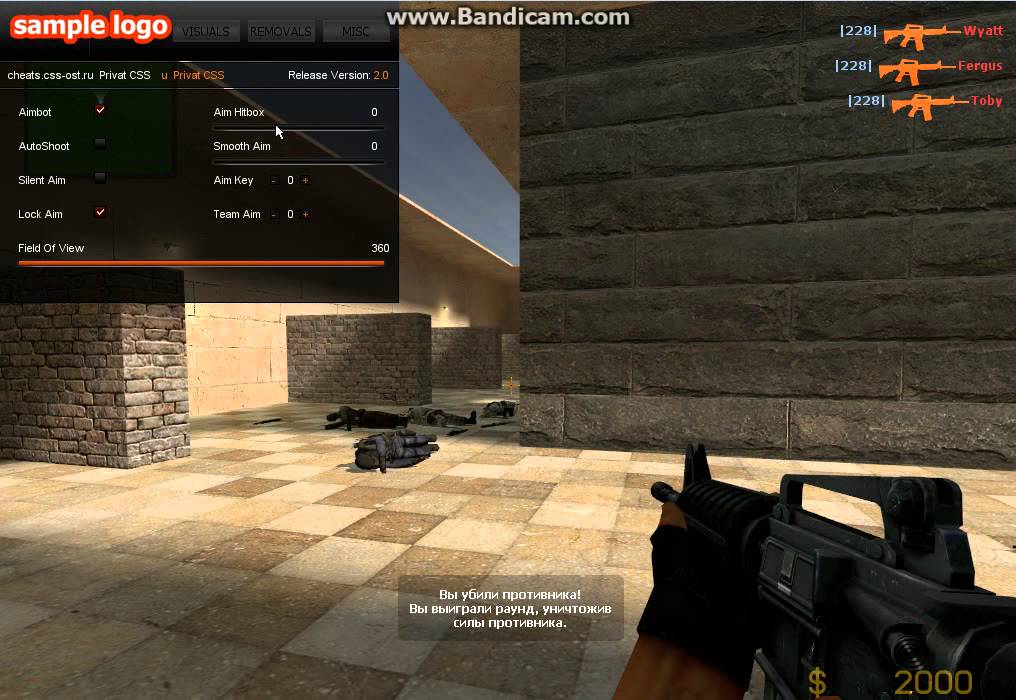
RCON Befehle werden immer rcon Befehl in die Konsole geschreiben. Nur selten wie z.B. beim Login rcon_password.
rcon_password
Das Rcon Passwort des Servers eingeben um den Server weiterhin zu Konfigurieren.
Beispiel: rcon_password *******
exec CONFIGNAME.cfg
Führt die CONFIGNAME.cfg Datei aus und lädt die darin enthaltenen Settings/Skripte.
stats
Liefert eine Konsolenausgabe mit Angaben zu Uhrzeit, CPU, In, Out, Uptime, Users, FPS und Players des Servers.
mp_buytime
Legt die Kaufzeit in Sekunden fest wie Lange die Spieler an ihrem Spawn einkaufen können.
Beispiel: mp_buytime “0.25″
mp_autoteambalance
Die Teams werden in gleichviele oder mit einem Spieler mehr ausbalanciert.
Bemerkung: 0=aus; 1=ein
mp_c4timer
Legt die Zeit in Sekunden fest bis die Bombe explodiert.
Beispiel: mp_c4timer “50″ = 50 Sekunden
mp_chattime
Hiermit wird die Zeit eingestellt, wie lange Chatnachrichten angezeigt werden.
Beispiel: mp_chattime “5″
mp_fadetoblack
Hiermit stellt man ein ob der Bildschirm nach dem Tod schwarz wird oder nicht.
Beispiel: 0=aus; 1=ein
mp_decals
Anzahl der Details (z.B. Einschusslöcher, Blut).
Bemerkung: 0=aus; 2048=max
mp_freezetime
Legt die Zeit in Sekunden fest wann die Spieler loslaufen dürfen beim Rundenneustart.
Beispiel: mp_freezetime “6″ = 6 Sekunden
mp_friendlyfire
Team Spieler nehmen Schaden wenn man sie anschießt.
Bemerkung:0=aus; 1=ein
mp_hostagepenalty
Gibt an wieviel Geiselmorde auf dem Server erlaubt sind.
Bemerkung: 0=aus; 1=1 Geiselmord; 2=2 Geiselmorde
mp_limitteams
Gibt an wieviel Spieler ein Team mehr haben darf als das andere.
Bemerkung:0=keine Begrenzung
mp_roundtime
Legt die Zeit einer Runde fest.
Bemerkung: 3=3 Minuten; 2.5=2Min 30 Sek; 0=keine Zeitbestimmung.
mp_maxrounds
Legt fest nach wieviel Runden ein Mapwechsel stattfindet.
Bemerkung: 0=kein Mapwechsel
mp_flashlight
Legt fest ob die Spieler eine Taschenlampe benutzen dürfen oder nicht.
Bemerkung: 0=aus; 1=ein
mp_autokick
Kickt die inaktiven Spieler.
Bemerkung: 0=aus; 1=ein
mp_friendly_grenade_damage
Team Spieler nehmen Schaden wenn man sie mit einer Handgranate trifft.
Bemerkung: 0=aus; 1=ein
mp_tkpunish
Legt fest ob man bei einem Teamkill bestraft wird oder nicht.
Bemerkung: 0=aus; 1=ein
mp_startmoney
Legt fest mit wieviel Geld man Startet bei der ersten Runde startet.
Beispiel: mp_startmoney “800″ = 800 Dollar
sv_enablevoice
Legt fest ob man eine Voicefunktion im Spiel benutzen darf oder nicht.
Bemerkung: 0=aus; 1=ein
sv_alltalk
Legt fest ob auch das gegnerische Team den Voice hört.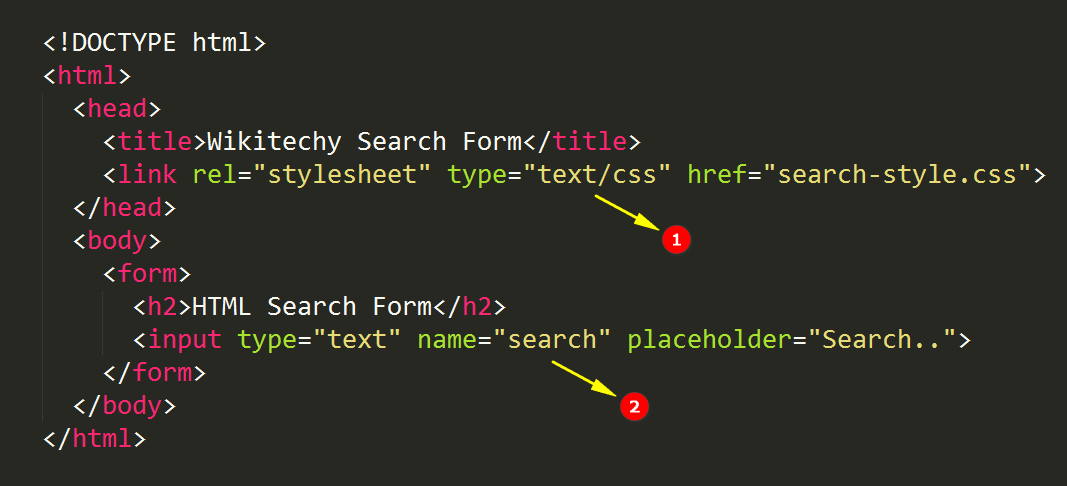
Bemerkung: 0=aus; 1=ein
mp_restartgame
Legt fest nach wieviel Sekunden die Map Restarted.
beispiel: mp_restartgame “2″ = Restart in Sekunden.
sv_password
Setzt auf den Server ein Passwort.
Beispiel: sv_password *******
mp_playerid
Legt fest ob man den Namen beim Anvesieren lesen kann.
Bemerkung: 0=von allen; 1=nur vom eigenen Team; 2=aus
mp_forcecamera
Legt fest wem man zuschauen kann wenn man Tod ist.
Bemerkung: 0=allen; 1=seinem eigenem Team; 2= man bleibt an der gleich stelle wo man gestoben ist.
sv_gravity
Legt die Garavitationrate fest.
sv_cheats
Erlaubt das benutzer einige HL² Cheat Mods wie zum Beispiel “GodMod”
Bemerkung: 0=aus, 1=ein
noclip
Man ist unverwundbar und kann durch alleshindurchfliegen.
Bemerkung: Nur mit “sv_cheats 1″ möglich!
mp_allowspectators
Legt fest ob man in den Zuschauermodus kann.
Bemerkung: 0=aus; 1=ein
sv_pausable
Legt fest ob jeder das Spiel pausieren kann.
Bemerkung: 0=aus; 1=ein
bot_add
Fügt ein Bot hinzu.
bot_add_ct
Fügt ein Bot zu den Counterterroristen hinzu.
bot_add_t
Fügt ein Bot zu den Terroristen hinzu.
bot_all_weapons
Erlaubt den Bots alle Waffen zu benutzen.
Bemerkung: 0=nein; 1=ja
bot_allow_grenades
Erlaubt den Bots Granaten zu benutzen.
Bemerkung: 0=nein; 1=ja
bot_allow_machine_guns
Erlaubt den Bots Maschinenpistolen zu benutzen.
Bemerkung: 0=nein; 1=ja
bot_allow_pistols
Erlaubt den Bots Pistolen zu benutzen.
Bemerkung: 0=nein; 1=ja
bot_allow_rifles
Erlaubt den Bots Gewehre zu nutzen.
Bemerkung: 0=nein; 1=ja
bot_allow_rogues
Erlaubt den Bots MP´s zu nutzen.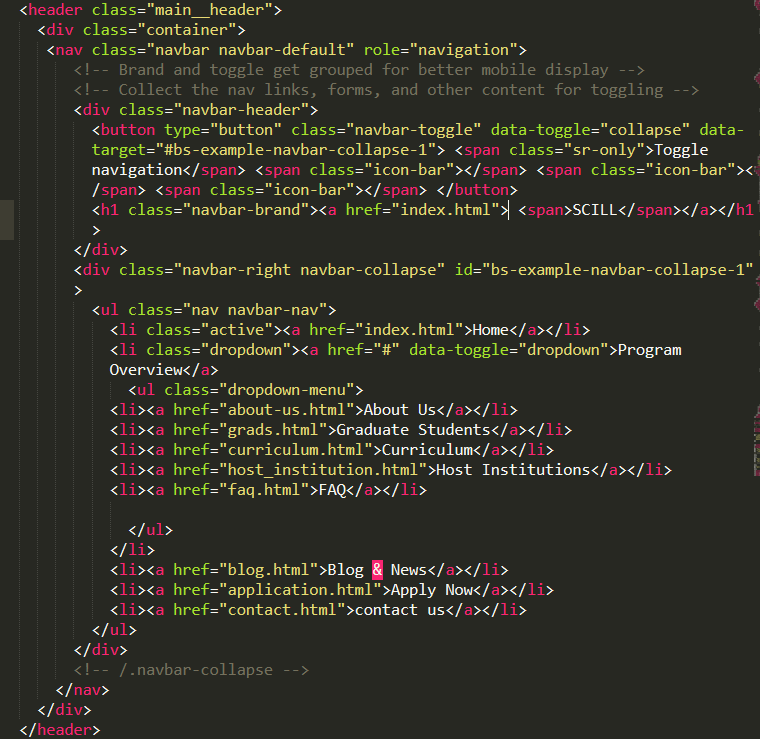
Bemerkung: 0=nein; 1=ja
bot_allow_shotguns
Erlaubt den Bots Schrotgewehre zu nutzen.
Bemerkung: 0=nein; 1=ja
bot_allow_snipers
Erlaubt den Bots Scharfschützengewehre zu nutzen.
Bemerkung: 0=nein; 1=ja
bot_allow_sub_machine_guns
Erlaubt den Bots SMG´s zu nutzen.
Bemerkung: 0=nein; 1=ja
bot_kick
Kickt alle Bots.
bot_kill
Lässt alle Bots sterben.
bot_snipers_only
Bots benutzen nur noch Scharfschützengewehre.
Bemerkung: 0=aus; 1=ein
bot_pistols_only
Bots benutzen nur noch Pistolen.
Bemerkung: 0=aus; 1=ein
bot_knives_only
Bots benutzen nur noch Messer.
Bemerkung: 0=aus; 1=ein
rcon say
Textnachrichten über die Console schreiben.
changelevel
Ändert die Map.
Beispiel: changelevel map_namen
map
Ändert die Map und kickt alle Spieler.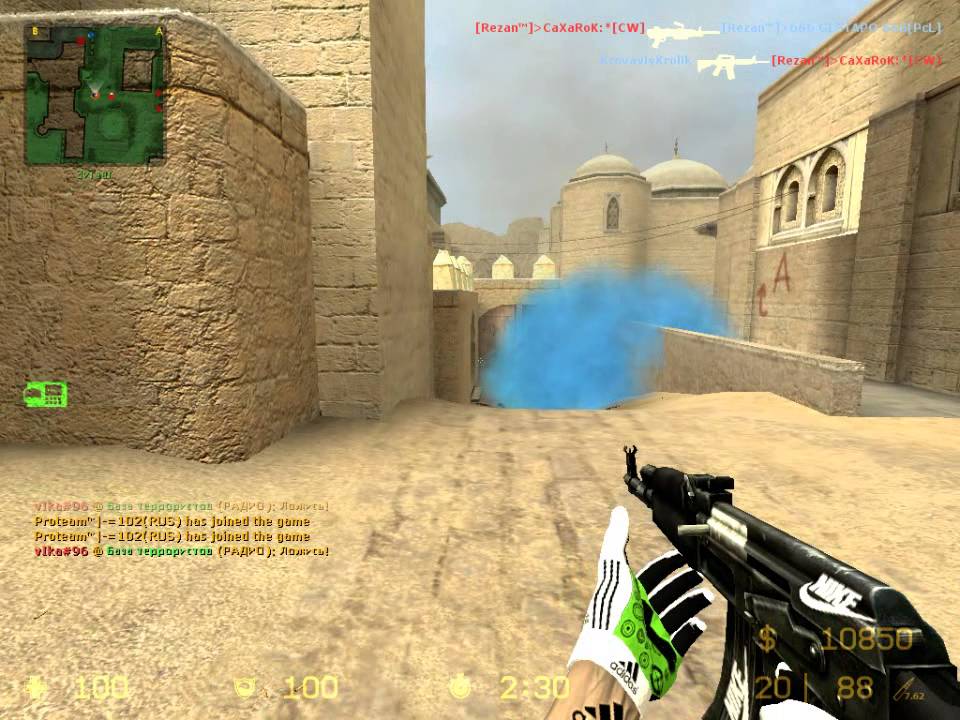
Beispiel: map map_name
mp_footsteps
Schrittgeräusche.
Bemerkung: 0=aus; 1=ein
mp_winlimit
Legt fest wieviele Runden ein Team Gewinnen muss bis die Map gewechselt wird.
Bemerkung: 0=aus
sv_rcon_maxfailures
Legt fest nach wieviel falschen rcon Befehlseingaben jemand gebannt wird, z.B. wenn man das Passwort vorher nicht eingegben hat.
Bemerkung: min=1; Standart=10; max=20
sv_rcon_minfailuretime
Zeiteinstellung für sv_rcon_maxfailures.
sv_rcon_minfailures
Wenn vor sv_rcon_minfailuretime so viele falsche rcon Anfragen kommen, wird gebannt.
Bemerkung: min=1; Standart=5; max=20
sv_rcon_banpenalty
Legt fest wie lange jemand gebannt wird bei falschen rcon Befehlseingaben.
Bemerkung: 0=Permanent
rcon_address
Legt die IP fest für die das rcon passwort sein soll.
Beispiel: rcon_address 152. 151.748:27015
users
Zeigt die User ID und Namen aller Spieler an.
kick
Kickt ein Spieler vom Server.
beispiel: kick Spielername; kick #id
banid
Banned ein Spieler nach seiner id für x minuten vom Server.
Beispiel: banid id x; x=0>permanent
banip
Banned ein Spieler nach seiner ip für x minuten vom Server.
Beispiel: banip x; x=0>permanent
quit
Abhängig vom Serveranbieter, bzw. der Servereinstellungen startet der Befehl den Server neu, oder beendet ihn einfach. Vorher informieren!
reload
Startet die Map neu
status
Listet alle User auf dem Server auf, mit Angaben zur Steam ID.
sv_maxspeed
Legt die Geschwindigkeit der Spieler fest.
90,000 console commands for CSS — Useful commands for KSS
- RESULTS RATION 2.53 /5
- 2
- 3
1
4
Rating: 2. 5 /5 (57 votes)
Hell , Dear friends! Our article today will present the most commonly used console commands for CS Source . You will also learn what they are for and how to use them correctly.
These commands will allow you to «tweak» some game parameters so that you feel more comfortable playing. For example, you can adjust the connection settings to the game server where you like to spend your free time, and thereby reduce the ping. The commands also provide the ability to customize the graphics and interface for your convenience.
All the commands below, of course, must be entered into the console; for convenience, they are divided into several groups. What is the console, how to enable and open it, we already wrote earlier in publication How to enable and open the console in Counter-Strike: Source . In addition, they can be bound to specific keys on the keyboard or mouse for quick use.
